PDF EDITOR
| صيغة المستندات المنقولة |
|---|
| امتداد الملف |
.pdf |
|---|
| صيغة وسائط الإنترنت |
application/pdfapplication/x-pdfapplication/x-bzpdfapplication/x-gzpdf
|
|---|
| Type code |
'PDF ' (including a single space) |
|---|
| Uniform Type Identifier |
com.adobe.pdf |
|---|
| توقيع الملف/عدد سحري |
%PDF |
|---|
| المطور |
Adobe (1993–2008)
المنظمة الدولية للمعايير (2008–) |
|---|
| أول إصدار |
15 يونيو 1993; منذ 28 سنة (1993-06-15) |
|---|
| الإصدار الأخير |
2.0 |
|---|
| امتدّ لـ |
PDF/A، PDF/E، PDF/UA، PDF/VT، PDF/X |
|---|
| المعايير |
ISO 32000-2 |
|---|
| مفتوحة المصدر؟ |
نعم |
|---|
| موقع الويب | |
|---|
|
|
معنى pdf
صيغة المستندات المنقولة
المطور
Adobe (1993–2008)نسق المستند المنقول (بالإنجليزية: Portable Document Format)، تُختصر إلى pdf) هو نوع ملف تم تطويره بواسطة Adobe في عام 1993 لعرض المستندات، بما في ذلك تنسيق النص والصور، بطريقة مستقلة عن البرمجيات التطبيقية والأجهزة وأنظمة التشغيل. استنادًا إلى لغة PostScript، يحتوي كل مستند PDF على وصف كامل لمستند مستقيم ذو تخطيط ثابت، بما في ذلك النص والخطوط والرسومات الشعاعية والصور النقطية والبيانات الأخرى اللازمة لعرضها.
تم تضمين نوع PDF برقم 32000 في المنظمة الدولية للمعايير في عام 2008، ولم يعد يتطلب أي حقوق لتنفيذه.
يمكن أن تحتوي ملفات PDF على مجموعة متنوعة من المحتوى إلى جانب النص المستقيم والرسومات بما في ذلك عناصر البنية المنطقية والعناصر التفاعلية مثل التعليقات التوضيحية وحقول النموذج والطبقات والوسيط التفاعلي (بما في ذلك محتوى الفيديو) والكائنات ثلاثية الأبعاد باستخدام نموذجية ثلاثية الأبعاد عالمية أو PRC ، ومختلف تنسيقات البيانات الأخرى. توفر مواصفات PDF أيضًا التشفير والتوقيعات الرقمية ومرفقات المستندات والبيانات الأولية لتمكين تدفقات الوظيفة التي تتطلب هذه الميزات.
كيفية تعديل ملفات PDF على الانترنت مجانا
- إضافى نص الى pdf
- تعديل نص pdf الموجود
- إنشاء pdf
- تعديل المواقع في pdf
- تعبئة نماذج pdf
- تعديل وتوقيع ملفات pdf عبر الانترنت
- إضافة صورة الى pdf
- إدخال تعليقات على الpdf
1- تحميل ملفاتك
يتم تحميل الملفات بأمان عبر اتصال مشفر.
تلقى الملفات آمنة. بعد المعالجة، يتم حذف الملفات.
انقر فوق "تحميل" وحدد الملفات من جهاز الكمبيوتر.
يعمل أيضا من خلال سحب الملفات وإفلاتها على الصفحة.
Dropbox و Google Drive
يمكنك اختيار ملفات pdf من دروب بوكس وجوجل درايف أيضا.
قم بتوسيع قائمة "التحميل" وقم باختيار الملفات الخاصة بك.
2- إضافة نص الى pdf
تأكد من تحديد أداة "نص" ثم انقر في أي مكان في الصفحة.
لإضافة نص فس pdf
3- تغيير نص في pdf
اختر أداة "نص" في شريط الأدوات العلوي.
انقر فوق أي نص لبدء التعديل.
جعل النص غامقا أو مائلا، وتغيير حجم الخط، ونوع الخط، ولون الخط.
4- إضافة صورة الى pdf
انقر فوق قائمة "الصور" وحدد "صورة جديدة".
حدد صورة من جهاز الكمبيوتر الخاص بك ثم قم باضافتها الى صفحة pdf
يمكنك السحب باستخدام الفأرة لتحريكه، واسحب على الزوايا لتغيير حجمه.
5- املأ نماذج pdf
انقر على أي حقل في pdf وابدأ الكتابة.
لا يحتوي النموذج على حقول ادخال؟ حدد أداة "نص" لكتابة نص وأداة "النماذج" لعلامات الاختيار والرموز النقطية.
6- إضافة موقع الى pdf وتعديل المواقع الموجودة
تعديل العنوانين الموجودة في url، إضافة عنوانين أو صفحات الويب الى المستند pdf بسهولة
7- White out pdf
تغطية غلاف جزء من صفحة pdf، بمستطبل أبيض بحيث لا تعد المحتويات مرئية.
8- إضافة أشكال
انقر فوق أداة "الشكل" لإضافة أشكال مستطيلة أو أشكال أخرى الى صفحة pdf. تغيير لون التعبئة أو الخلفية
9- البحث والاستبدال في ملف pdf
العثور على الكلمات واستبدالها في pdf بسهولة
10- إضافة حقول الى pdf
انقر فوق "نماذج" في القائمة العلوية وحدد النوع للنموذج الذي تريد اضافته: نص ،
نص متعدد الخطوط، Dropbox، checkbox، أو خيارات radio.
انقر على نوع نموذج الحقل المطلوب وضعه في الصفحة.
أدخل اسم الحقل الجديد، واختر الإعداد الرئيسي.
- يقبل حتى 200 صفحة
- تحذف الملفات بعد ساعتان
- أقصى حد للمستند 50 MB
- فقط ثلاث عمليات في الساعة
لتحميل نسخة سطح المكتب
sejda Desktop


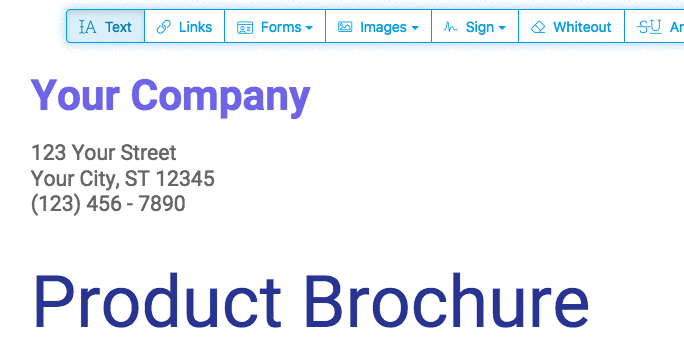
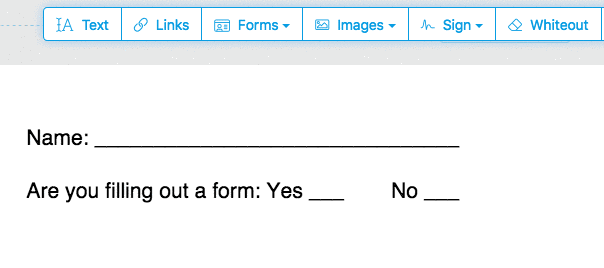
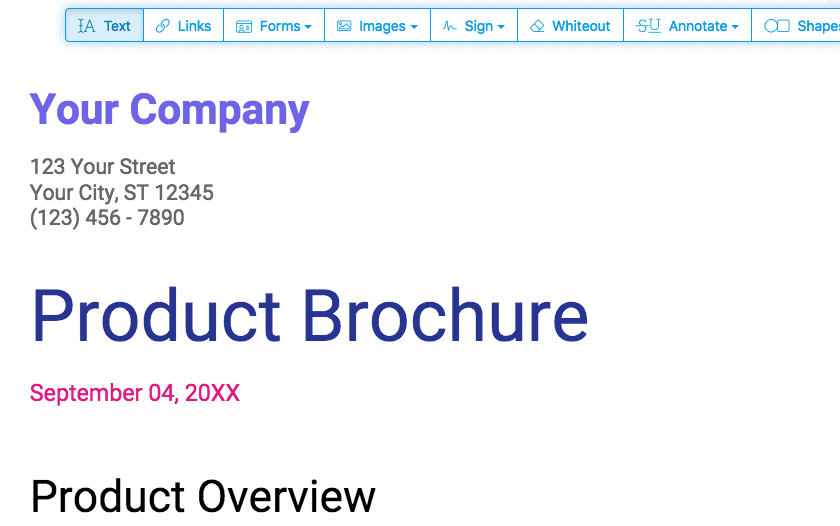
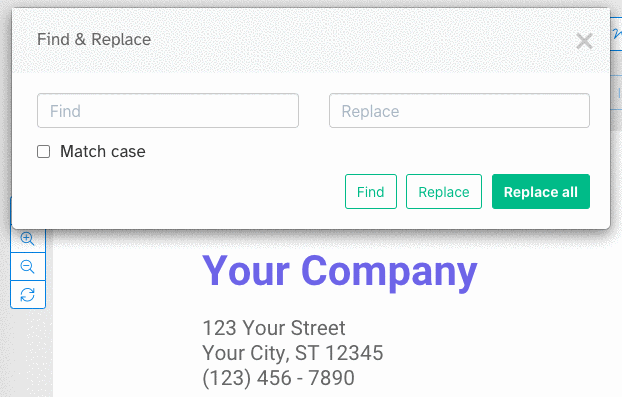

تعليقات
إرسال تعليق